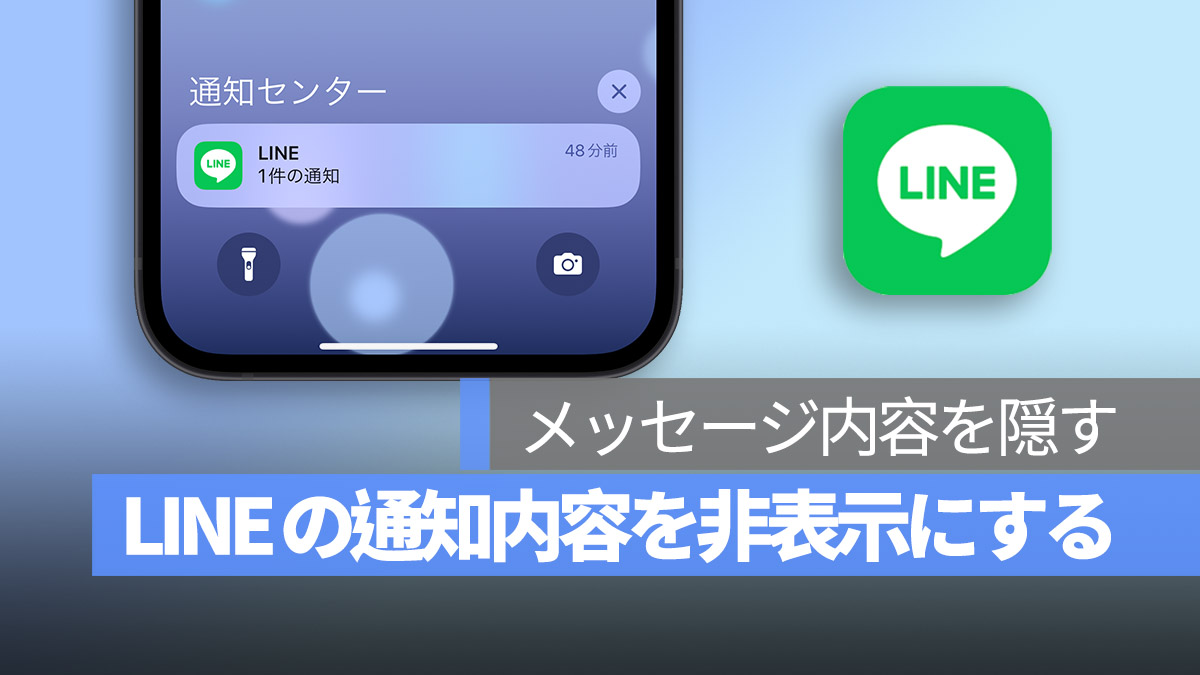
先日、LINE はアップデートを行い、ユーザーが iPhone のロック画面や通知に表示されるメッセージ送信者のプロフィール写真を見ることができるようになりました。同時にメッセージ内容も表示されますが、LINE の通知でプロフィール写真やメッセージ内容を非表示にしたい場合はどうすればいいでしょうか?
今日は、LINE の通知でプロフィール写真とメッセージ内容を隠す方法をご紹介します。
更に面白いコンテンツを観たい人は、Instagram @applealmondjp と Twitter X @Applealmond1 をフォローしてください!
LINE 通知のプロフィール写真とメッセージ内容を隠す方法
LINE の通知でプロフィール写真とメッセージ内容を隠したい場合は、LINE の設定機能で直接設定できます。設定後、以下の二つの状況で LINE の通知のプロフィール写真とメッセージ内容を隠すことができます:
- ロック画面のLINE通知
- iPhoneの上部に表示される通常のLINEプッシュ通知
以下では、LINE の通知でプロフィール写真とメッセージ内容を非表示にする方法を見ていきましょう。
LINE アプリを開き、右上の歯車アイコンをクリックします。
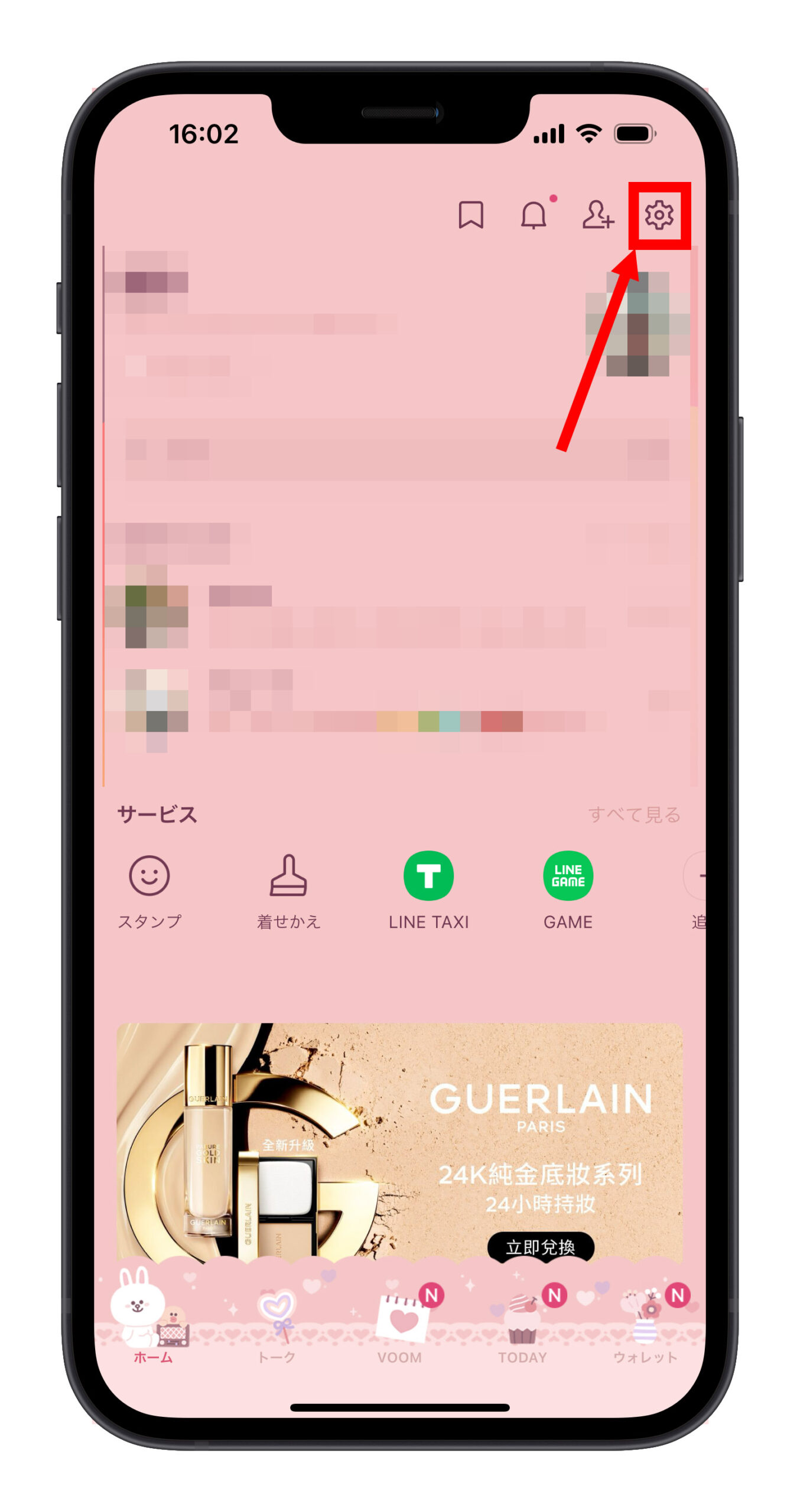
下にスクロールし、「通知」オプションを探し、クリックします。
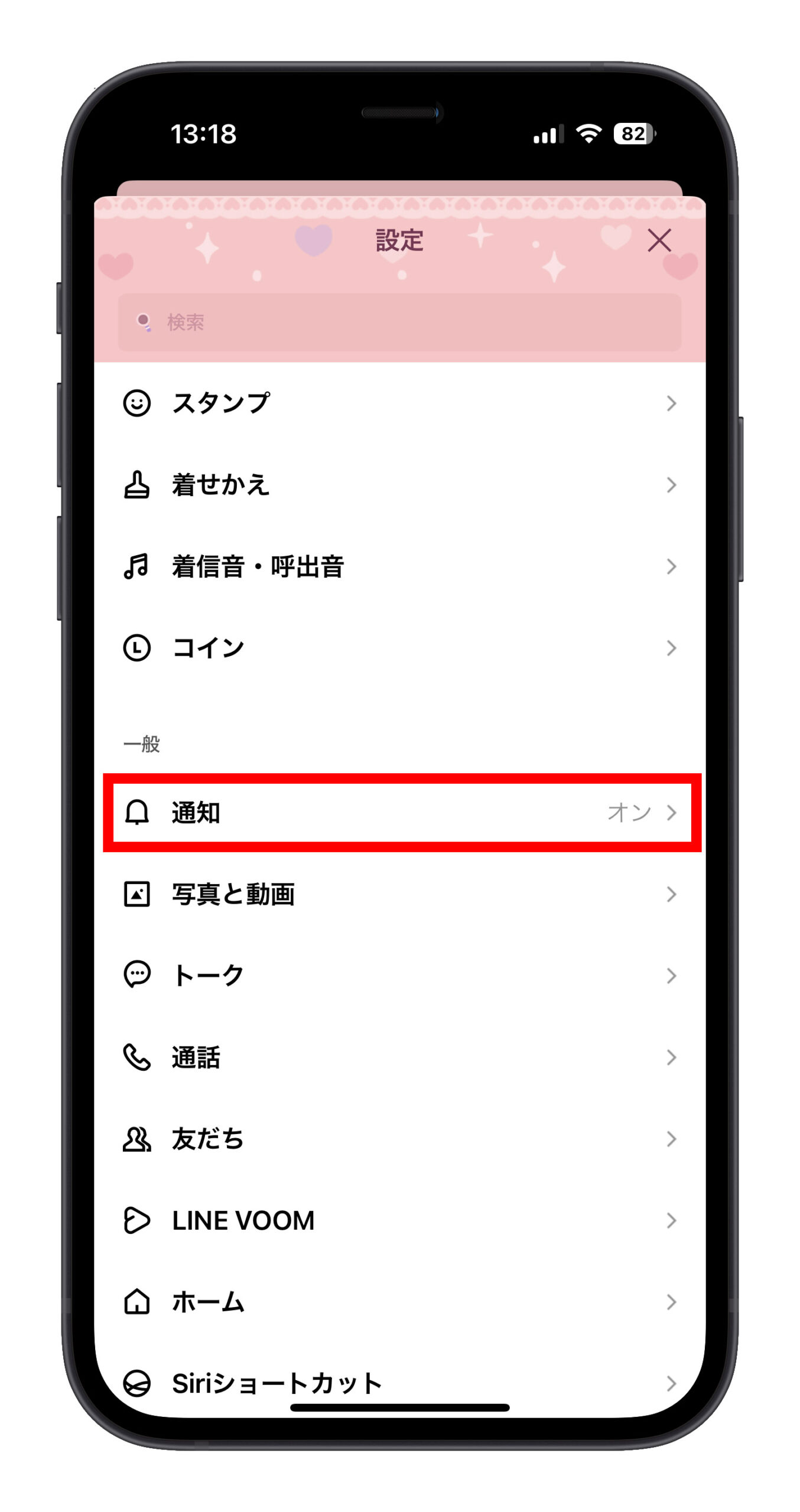
「通知」オプション内で、「メッセージ内容を表示」、「プロフィールアイコンを表示」および「サムネイルを表示」をオフにします。
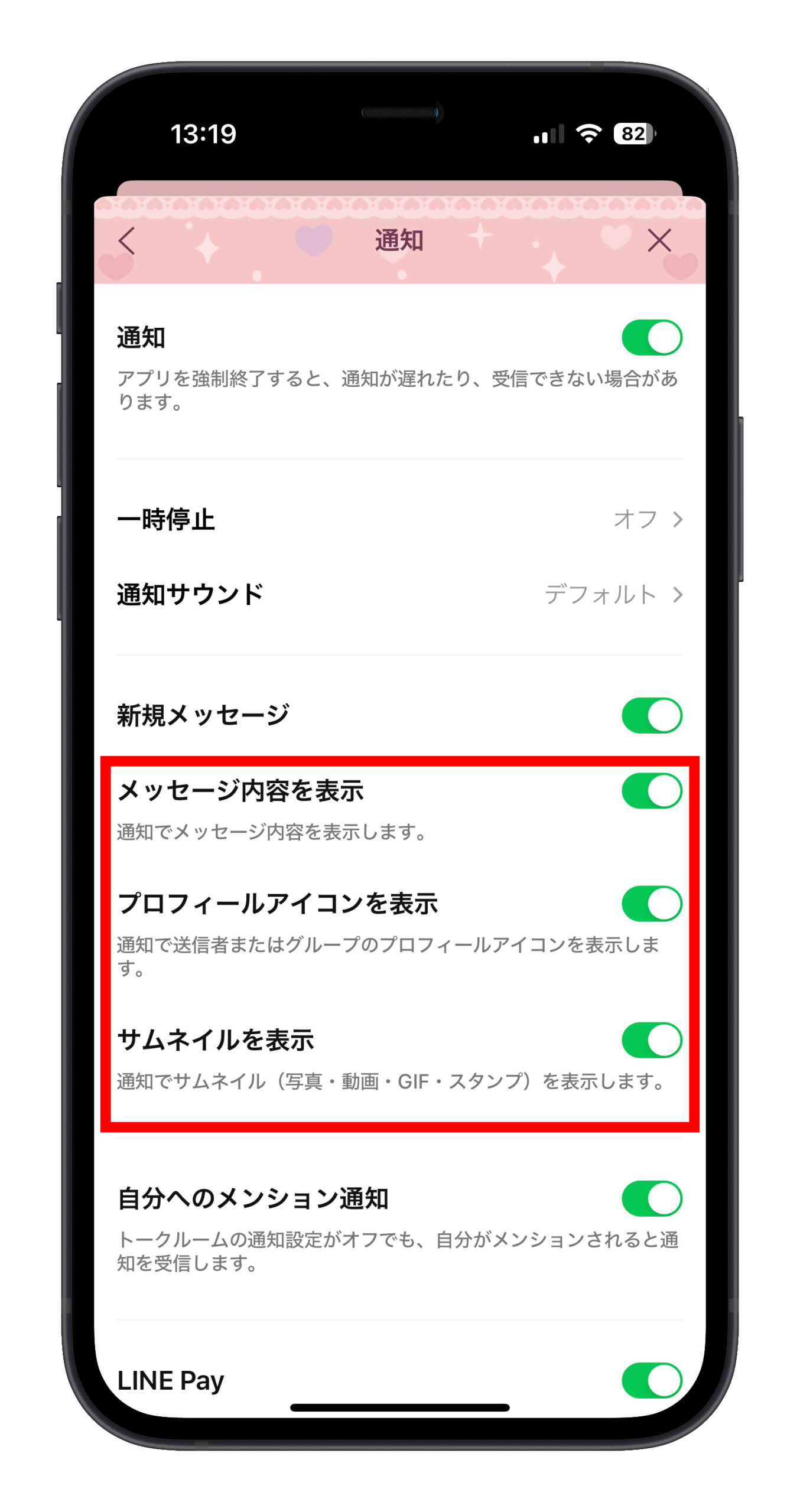
これにより、相手からのメッセージを受け取る際、送信者の写真やメッセージ内容を表示せずに済みます。
携帯を使用中でも、LINE からの通知があっても内容や送信者の写真は表示されません。
iPhone がロックされている時も LINE 通知のメッセージ内容を隠せます
LINE 自体の設定以外に、iPhone 上でも LINE 通知のメッセージ内容を隠す設定ができます。これにより、他の人に見られたくない場合でも、ロック画面上の通知内容を隠せます。ただし、この設定はロック画面上の通知にのみ適用され、メイン画面に入ると、LINE の中で直接設定する必要があります。
iPhone の「設定」アプリに行き、「通知」オプションを選び、「プレビューを表示」を「ロックされていない時」または「しない」に設定することで、ロック画面で LINE 通知のメッセージ内容を隠せます。
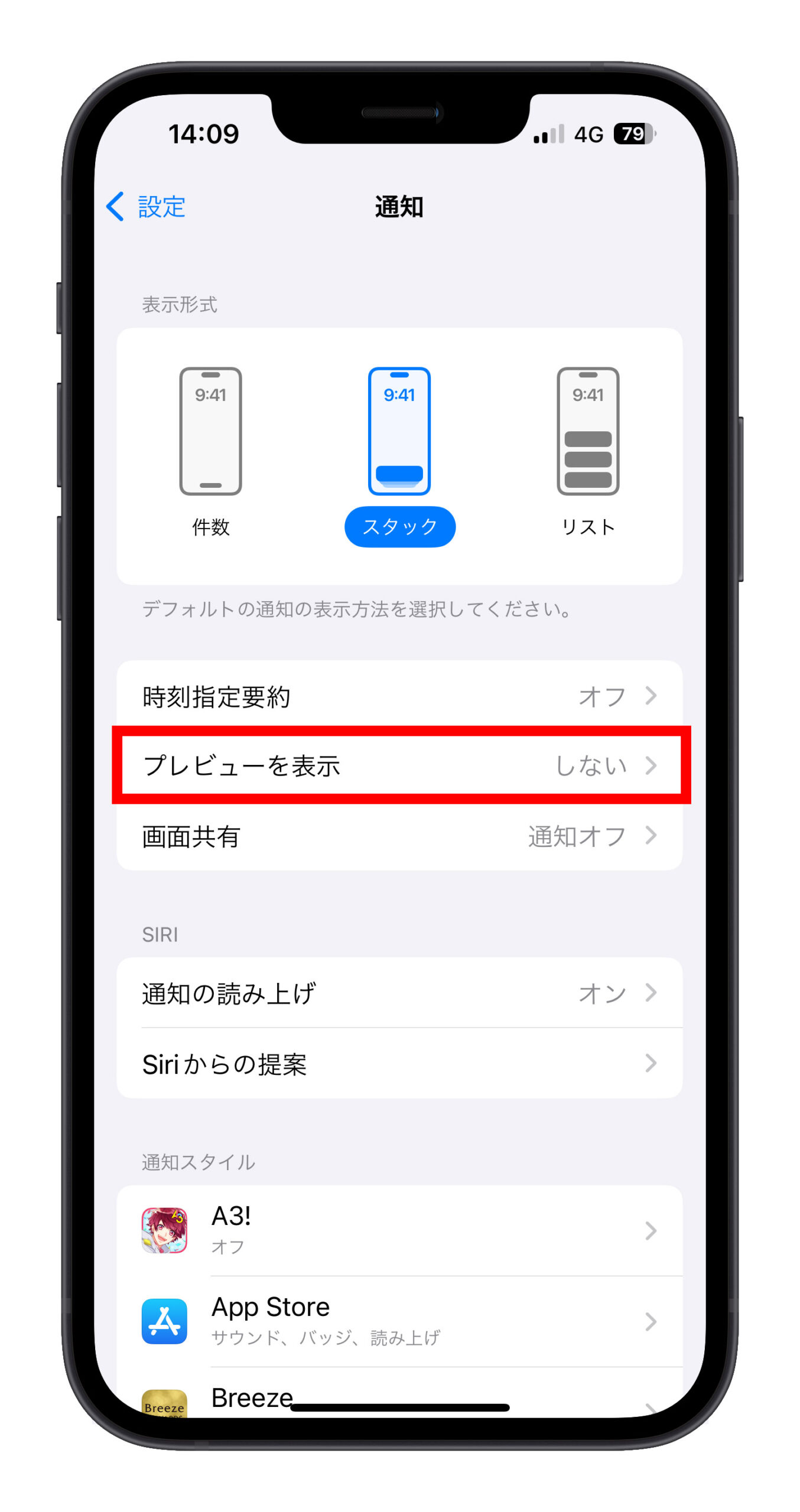
この部分の設定は LINE 自体の設定よりも優先度が高く、LINE でメッセージ内容を表示する設定にしていても、ここで非表示に設定していれば、最終的に LINE メッセージ通知を受け取った際、メッセージ内容は表示されず、送信者のプロフィール写真のみが表示されます。
LINE 通知のプロフィール写真とメッセージ内容を隠す方法:まとめ
以上が、LINE通知のプロフィール写真を隠す方法です。プロフィール写真だけでなく、受信したテキストメッセージも隠すことができますので、他人に見られたくない場合に非常に役立ちます。これで、携帯を他の人に貸した際にLINEで受け取る通知内容が他人に見られる心配がなくなり、プライバシー保護にも効果的です。
更に面白いコンテンツを観たい人は、Instagram @applealmondjp と Twitter X @Applealmond1 をフォローしてください!
関連記事
